共计 2971 个字符,预计需要花费 8 分钟才能阅读完成。
RedHat Linux 6 采用 CentOS yum 源。
CentOS yum 源配置 见 http://www.linuxidc.com/Linux/2015-07/119782.htm
第一步下载 Apache 依赖的软件包并安装
安装 apr
下载地址:http://apr.apache.org/download.cgi
解压包:tar -jxvf apr-1.5.0.tar.bz2 注意:这里的包的格式是 tar.bz2 格式,如果是.tar 格式的用 tar -zxvf + 包的名字 命令解压。
进入该包的文件夹内,依次执行以下命令:
./configure –prefix=/work/installed/apr(注意:configure 安装的文件夹目录可以自己定义)
make
make install
安装 apr-util
下载地址:http://apr.apache.org/download.cgi
解压包:tar -jxvf apr-util-1.5.3.tar.bz2
进入该文件夹并依次执行:
./configure –prefix=/work/installed/apr-util –with-apr=/work/installed/apr
make
make install
安装 pcre
下载地址:http://pcre.org/
解压包:tar -jxvf pcre-8.35.tar.bz2
./configure –prefix=/work/installed/pcre
make
make install
注意:如果在安装 pcre 时,遇到问题:configure: error: You need a C++ compiler for C++ support.
Ubuntu 的解决方法:sudo apt-get install build-essential
redhat6/centos6 解决方法 :yum 安装包即可:yum install gcc gcc-c++ kernel-devel
第二步安装 Apache 并配置:
安装:
下载地址:http://httpd.apache.org/
解压:tar -jxvf httpd-2.4.9.tar.bz2
进入解压后的文件内并执行:
./configure –prefix=/work/installed/apache –with-apr=/work/installed/apr –with-apr-util=/work/installed/apr-util –with- pcre=/work/installed/pcre –enable-module=shared
其中 –enable-module=shared 表示 Apache 可以动态的加载模块,为以后安装 php 铺垫。
make
make install
注意:如果安装错误,想重新装的话,先删除安装的文件夹,然后在解压后的文件夹内执行清除编译:make clean all
第三步配置 Apache:
修改配置文件,如果不修改的话就启动了 apache 服务的话就会出现问题:
AH00558: httpd: Could not reliably determine the server’s fully qualified domain name, using 127.0.1.1. Set the ‘ServerName’ directive globally to suppress this message
解决方法:
在安装的目录下修改文件:
命令:vim /work/installed/apache/conf/httpd.conf
把:
# ServerName www.example.com:80
改为:
ServerName localhost:80
然后也可以配置自己的发布主页目录:
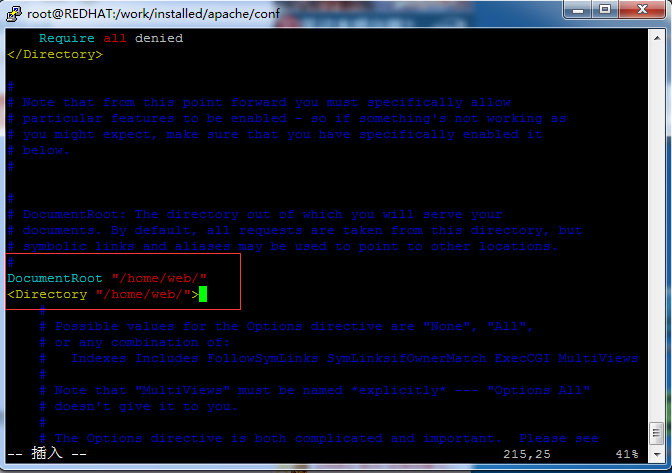
同时也可以添加 php 的主页:
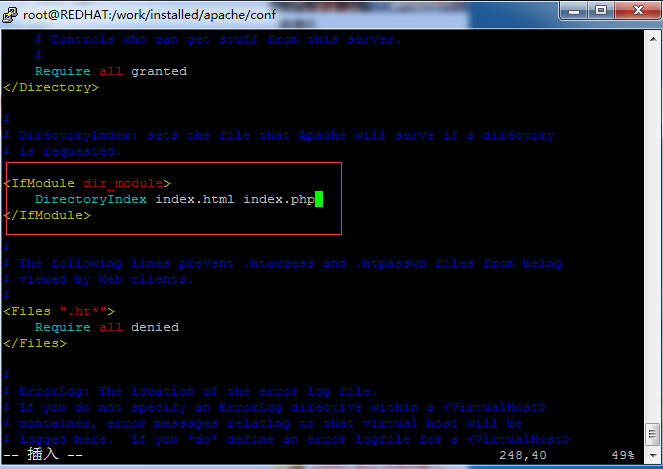
如果 /etc/ 下有 hosts 文件的话修改:
修改文件:vi /etc/hosts
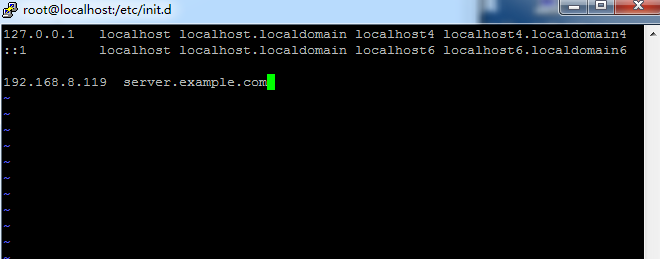
在后面输入:192.168.8.119 server.example.com
IP 地址改成自己的 ip 就行了。
启动 apache 服务:
输入命令:/work/installed/apache/bin/apachectl start
开机自动启动:vim etc/rc.local
添加:/work/installed/apache/bin/apachectl start 这里是 apache 的安装目录里面的配置文件,让它开机自动启动就行啦!
如果不行的话关闭防火墙:iptables -F
输入 IP 地址可以看到:it works!
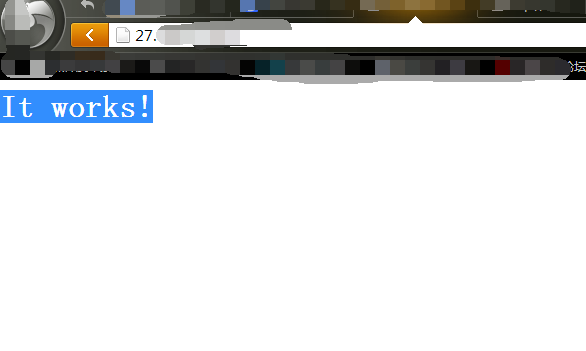
但是这种情况必须关闭防火墙, 所以需要配置防火墙:
打开 iptables 的配置文件:vi /etc/sysconfig/iptables
添加一条 80 端口:(如果自己自定义端口的话,填写自己的端口)
-A RH-Firewall-1-INPUT -m state –state NEW -m tcp -p tcp –dport 80 -j ACCEPT
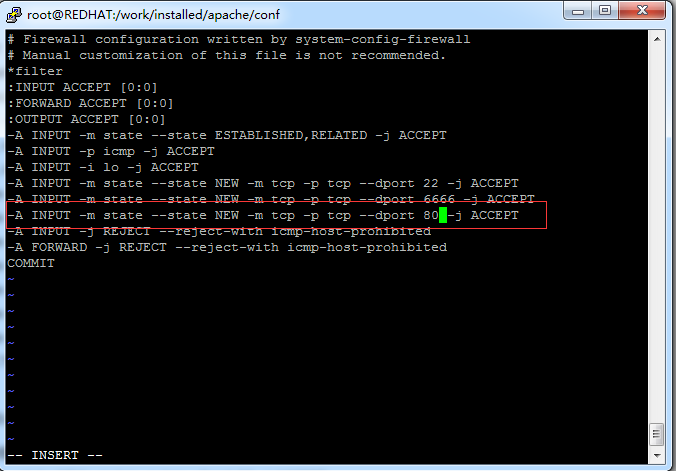
另外一篇 yum 安装 Apache 以及 Apache 的配置,仅仅提供参考:http://www.linuxidc.com/Linux/2015-07/119781.htm
让外网访问内网的端口转发 http://www.linuxidc.com/Linux/2015-07/119778.htm
Ubuntu Server 14.04 安装 Web 服务器 (Linux+Apache+MySQL+PHP) http://www.linuxidc.com/Linux/2015-06/119061.htm
Linux 下安装配置 PHP 环境 (Apache2) http://www.linuxidc.com/Linux/2015-05/118062.htm
Ubuntu 下 Apache 的 Rewrite 如何启用 http://www.linuxidc.com/Linux/2010-10/29027.htm
Ubuntu 14.04 中 Apache 2.2 升级到 2.4 后的几个要点 http://www.linuxidc.com/Linux/2015-01/111914.htm
Ubuntu 13.04 安装 LAMP\Vsftpd\Webmin\phpMyAdmin 服务及设置 http://www.linuxidc.com/Linux/2013-06/86250.htm
CentOS 5.9 下编译安装 LAMP(Apache 2.2.44+MySQL 5.6.10+PHP 5.4.12) http://www.linuxidc.com/Linux/2013-03/80333p3.htm
RedHat 5.4 下 Web 服务器架构之源码构建 LAMP 环境及应用 PHPWind http://www.linuxidc.com/Linux/2012-10/72484p2.htm
LAMP 源码环境搭建 WEB 服务器 Linux+Apache+MySQL+PHP http://www.linuxidc.com/Linux/2013-05/84882.htm
Apache 的详细介绍 :请点这里
Apache 的下载地址 :请点这里
更多 RedHat 相关信息见 RedHat 专题页面 http://www.linuxidc.com/topicnews.aspx?tid=10
本文永久更新链接地址 :http://www.linuxidc.com/Linux/2015-07/119783.htm
















